Dạo gần đây, nhiều người dùng Macbook đã có những phản hồi không tốt về sản phẩm này đó là tình trạng tụt pin nhanh.
MACBOOK NHANH HẾT PIN
Truy cập qua:
- macbook air nhanh hết pin
- tại sao macbook nhanh hết pin
- macbook pro 2017 nhanh hết pin
- macbook pro 2015 nhanh hết pin
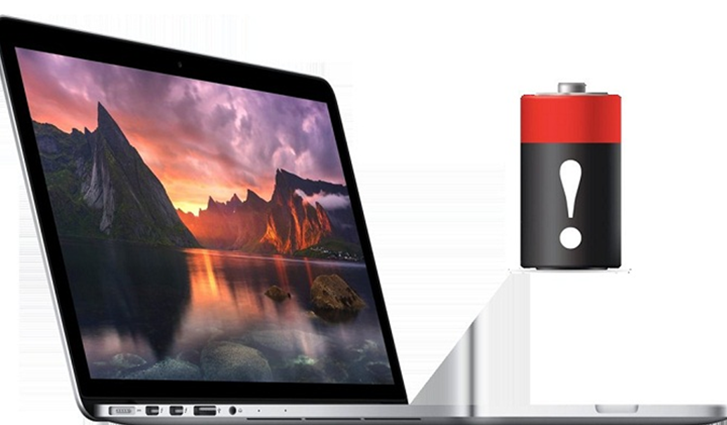 Macbook nhanh hết pin
Macbook nhanh hết pin
Tuy nhiên đến nay thì Apple vẫn chưa đưa ra được nguyên nhân gây ra vấn đề này. Do vậy, người dùng cần bỏ túi 7 mẹo cải thiện tình trạng Macbook nhanh hết pin dưới đây, để hạn chế tối đa cơn bão “pin” ập đến với mình.
1 Kiểm Tra Tình Trạng Pin- Nên Xếp Vào Việc Cần Làm
- Để kiểm tra tình trạng pin máy MacBook của mình, bạn hãy nhấn giữ nút Option trên bàn phím và dùng chuột nhấn vào biểu tượng pin trên thanh trình đơn. Nếu tình trạng hiển thị là “Normal” thì bạn có thể yên tâm tiếp tục sử dụng. Còn nếu xuất hiện cảnh báo “Replace soon” thì bạn cần thay thế pin của máy.
- Hầu hết MacBook đời mới hiện nay đều có pin tích hợp bên trong máy nên việc thay thế rất phức tạp, đòi hỏi người dùng am hiểu kỹ thuật mới thực hiện được.
- Nếu khó khăn, bạn có thể đến trung tâm để nhận được sự trợ giúp.
2 Thường Xuyên Cài Đặt Các Bản Cập Nhật Phần Mềm Mới Cho Macbook
- Việc cập nhật các phần mềm phiên bản mới nhất cho Macbook sẽ giúp tối ưu thời gian sử dụng pin.
- Để kiểm tra xem một phần mềm trong Mac đã có phiên bản mới hay chưa, hãy nhấn vào biểu tượng Apple => Chọn Software Update.
- Ngoài ra, bạn cũng có thể thực hiện bằng cách mở cửa hàng trực tuyến App Store trên máy và nhấn vào thẻ Updates để kiểm tra các bản cập nhật phần mềm.
3 Giảm Độ Sáng Màn Hình Macbook Tránh Nhanh Hết Pin
Tương tự smartphone và tablet, màn hình Macbook cũng là một trong những yếu tố “ngốn” nhiều pin nhất.
Do đó, khi sử dụng máy ở chế độ dùng pin (không cắm điện sạc), bạn nên giảm độ sáng màn hình ở mức phù hợp với mắt bạn.
Để thực hiện, hãy nhấn phím F1 hoặc kết hợp tổ hợp phím Fn + F1.
Tốt nhất là bạn nên vô hiệu hóa tính năng tự động điều chỉnh độ sáng trên MacBook bằng cách vào mục System Preferences => Chọn Display rồi bỏ dấu chọn ở ô “Automatically adjust brightness”.
4 Vô Hiệu Hóa Đèn Nền Bàn Phím Nếu Không Muốn Pin Macbook Tụt Nhanh
Hầu hết, MacBook hiện nay của Apple đều tích hợp bàn phím có đèn nền (backlit keyboard).
Tính năng này thực sự rất tuyệt vời khi bạn phải làm việc trong bóng tối. Nhưng song hành với đó là nguyên nhân gây hao pin Macbook nhanh hơn.
 Đèn nền bàn phím laptop
Đèn nền bàn phím laptop
Đèn nền bàn phím MacBook có thể được vô hiệu hóa bằng cách nhấn và giữ phím F5, hoặc tổ hợp Fn + F5 nếu cách đầu không hoạt động. Nếu muốn mở lại đèn nền sau đó, bạn có thể sử dụng phím F6 hoặc Fn+F6).
5 Hãy Tắt Bluetooth Ngay Sau Khi Dùng Xong
- Nếu không thường xuyên sử dụng các thiết bị Bluetooth như chuột, loa máy tính để kết nối với MacBook, bạn nên tắt kết nối này để tiết kiệm pin đáng kể.
- Để thực hiện, hãy vào mục System Preferences=>Chọn Bluetooth => Chuyển sang chế độ Off.
- Hoặc nhanh hơn bạn có thể tắt bằng cách nhấn vào biểu tượng Bluetooth đang mở trong thanh trình đơn phía trên.
6 Ngắt Kết Nối Những Thiết Bị USB Của Macbook Để Không Nhanh Hết Pin
- Gỡ bỏ những thiết bị USB khi không cần dùng sẽ giúp tiết kiệm pin cho Macbook.
- Cũng giống như Bluetooth, nếu bạn không sử dụng những thiết bị USB đang được kết nối với máy MacBook, như ổ flash hay ổ cứng gắn ngoài, thì bạn nên gỡ chúng ra để tiết kiệm pin.
7 Đóng Ngay Những Ứng Dụng Không Dùng
- Một trong những thói quen tốt là bạn nên đóng hoàn toàn khỏi những chương trình ngay sau khi không dùng đến nó nữa.
- Nhưng thực tế, nhiều người vẫn có thói quen để chúng mở và chạy nền ngay cả khi không cần đến trong một thời gian dài.
- Để đóng một chương trình đang chạy trên Macbook, bạn hãy nhấn phím Command + phím Q đồng thời.
- Hoặc bạn cũng có thể thực hiện bằng cách nhấn chuột vào chương trình ở thanh trình đơn và nhấn tùy chọn Quit để thoát.
- Nếu chương trình bị treo, hãy nhấn vào biểu tượng Apple ở thanh trình đơn=> Chọn Force Quit và nhấn vào chương trình cần đóng.
8 Macbook bị nóng và nhanh hết pin vì sao?
Như chúng ta cũng biết dòng máy macbook là dòng cao cấp, vỏ là hợp kim nhôm để dẫn nhiệt chính vì vậy máy khi hoạt động với công suất cao thì chuyện máy chạy nóng là hoàn toàn bình thường. Với thiết kế càng ngày càng mỏng mặc dù có 2 quạt tản nhiệt nhưng khi máy thoát nhiệt thường sử dụng hệ thống thoát nhiệt qua phần vỏ nhôm của máy. Nếu máy chạy nóng trong thời gian ngắn thì có thể không có vấn đề gì xảy ra, nhưng nếu chúng ta để tình trạng này kéo dài, hoặc cố tình ép máy hoạt động với công suất cao mà không có biện pháp tản nhiệt, hoặc để máy hoạt động trong môi trường điều hòa mát mẻ như vậy vô tình chung sẽ làm ảnh hưởng tới tình trạng cũng như hiệu năng của PIN. Chính vì vậy, chúng ta cần lưu ý 1 số vấn đề sau đây cố gắng thực hiện theo để vấn đề nóng máy không còn xuất hiện:
- Nên đi vệ sinh máy macbook thường xuyên định kỳ để với những chiếc máy khi bạn mới mua về có thể sử dụng tầm 1 năm hoặc hơn 1 năm chúng ta nên đi vệ sinh để kiểm tra tình trạng bụi bẩn bên trong máy. Còn với các bạn sử dụng máy trong điều kiện cũng như môi trường sạch sẽ chúng ta có thể tầm 1.5 -2 năm nên bắt đầu thực hiện công việc đi vệ sinh máy macbook 1 lần.
- Nên mua 1 chiếc đế tản nhiệt cho chiếc máy macbook yêu quý của mình để quạt tản nhiệt của nó có thể thoát cũng như đẩy được hết khí nóng ra bên ngoài.
- Nên sử dụng chiếc macbook trong môi trường lý tưởng nhất đó là trong phòng điều hòa.
- Không nên kê chiếc macbook lên đùi, lên gối, lên chăn đệm ==> vì việc này sẽ khiến chiếc máy macbook của bạn thoát nhiệt kém đi, máy sẽ chạy nóng hơn bình thường vì lượng nhiệt không được thoát ra khỏi.
7 mẹo cải thiện tình trạng pin Macbook tụt nhanh mà ai cũng nên bỏ túi có lẽ là vấn đề thực sự hữu ích cho các tín đồ “Táo khuyết”. Bởi đây là cách bạn vừa kéo dài tuổi thọ cho pin, vừa kéo dài tuổi thọ cho máy, xứng đáng sự kỳ vọng của Apple.
THÔNG TIN LIÊN HỆ
- Hotline: 0988.86.9933
- Website: https://suamacbookhanoi.com/
- Địa Chỉ: 3A Ngõ 131 – Thái Hà, Trung Liệt, Đống Đa, Hà Nội
- Giờ mở cửa : 8h00 – 22h00 Hàng ngày – ( Làm cả Thứ 7 & CN)























